BSOD Invalid_mdl_range: 4 maneiras de corrigi-lo
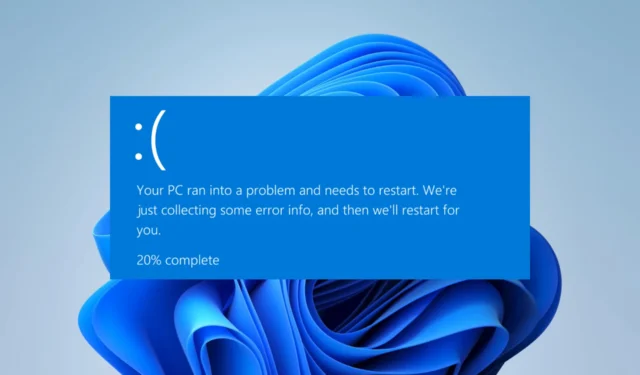
Se você encontrar o erro BSOD invalid_mdl_range, houve um esforço para acessar um intervalo de memória inadequado na lista de descritores de memória (MDL) do sistema.
Esse erro pode causar uma falha no sistema e pode ser frustrante; no entanto, com as soluções que recomendamos neste guia, você poderá resolver o problema.
O que causa o BSOD invalid_mdl_range?
Pelas reclamações de alguns leitores, concluímos que qualquer um dos itens a seguir pode acionar o BSOD no Windows:
Como corrijo um intervalo MDL inválido?
Recomendamos as seguintes soluções alternativas antes de explorar as opções detalhadas de solução de problemas:
- Execute uma verificação de malware – Como um vírus pode desencadear o erro, recomendamos o uso de um antivírus abrangente para executar uma verificação antes de qualquer outra solução.
- Reinicie o PC – Uma reinicialização geralmente é eficaz para encerrar processos problemáticos e pode resolver pequenas falhas.
- Desinstale aplicativos específicos – Você pode desinstalar seus aplicativos instalados recentemente , pois eles podem provocar o erro BSOD.
No entanto, se nenhuma das pré-soluções acima for eficaz, continue com as correções recomendadas abaixo.
1. Atualize seus drivers
- Clique com o botão direito do mouse no menu Iniciar e selecione Gerenciador de Dispositivos.
- Expanda qualquer categoria com drivers desatualizados (geralmente eles têm um emblema amarelo), clique com o botão direito do mouse em seu driver e clique em Atualizar driver .
- Selecione a opção que diz Pesquisar navegadores automaticamente na janela a seguir.
- Siga as instruções na tela para concluir o download e a atualização.
2. Execute a ferramenta de diagnóstico de memória do Windows
- Pressione o menu Iniciar , digite memória e selecione a ferramenta Windows Memory Diagnostic .
- Selecione a opção Reiniciar agora e verificar se há problemas (recomendado) .
- Por fim, espere até que o teste seja concluído e veja se ele corrige o erro BSOD invalid_mdl_range.
3. Atualize o sistema operacional para obter todos os novos patches
- Pressione Windows+ Ipara abrir o aplicativo Configurações .
- No painel esquerdo, clique em Atualização do Windows e selecione Verificar atualizações à direita.
- Se houver atualizações, clique em Baixar e instalar .
- Aguarde até que todas as atualizações sejam instaladas e, se necessário, reinicie o computador.
4. Execute a verificação do DISM
- Pressione Windows+ Rpara abrir a caixa de diálogo Executar .
- Digite cmd e clique em Ctrl + Shift + Enter.
- Digite o script abaixo e clique em Enter.
DISM.exe /Online /Cleanup-image /Restorehealth - Opcionalmente, digite o script abaixo e pressione Enter para executar a verificação SFC.
SFC / Scannow - Reinicie o computador, se necessário, e verifique se ele corrige o erro invalid_mdl_range.
Ai está. Quaisquer correções que exploramos devem ser suficientes para corrigir o erro BSOD em um dispositivo Windows. Seria melhor começar com qualquer um que pareça mais aplicável à sua situação.



Deixe um comentário